Cet article fait référence à ce sujet : Création d’un média center 100% autonome
Rappel : Le téléchargement de média sous copyright est illégal. Cet article est à but lucratif et pour test !
Dans cet article nous allons voir comment installer Radarr.
Radarr est une application qui permet de surveiller et télécharger des films, et d’organiser votre médiathèque.
Installation
Configuration de Radarr
Aller sur la page suivante : http://Adresse_IP_Local:7878
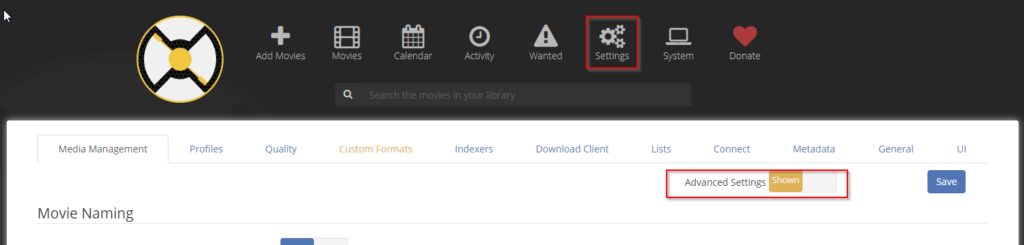
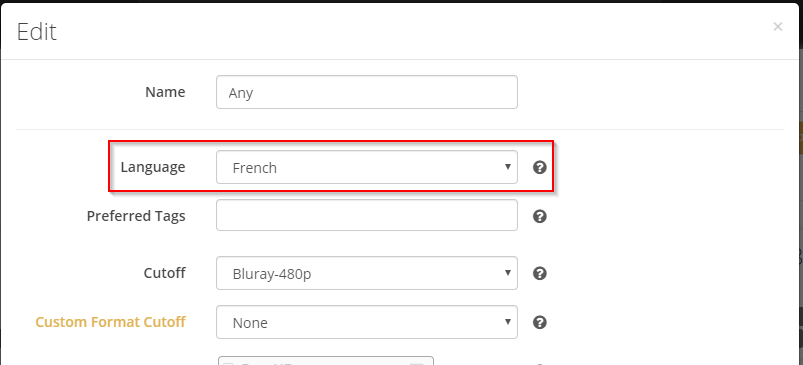
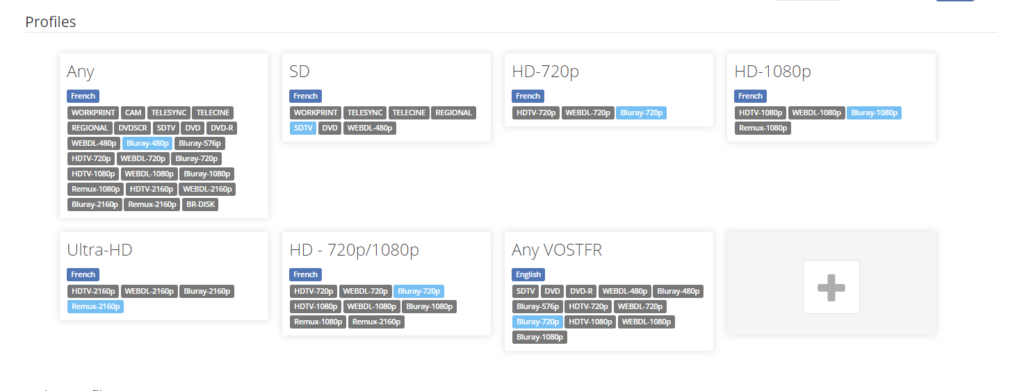

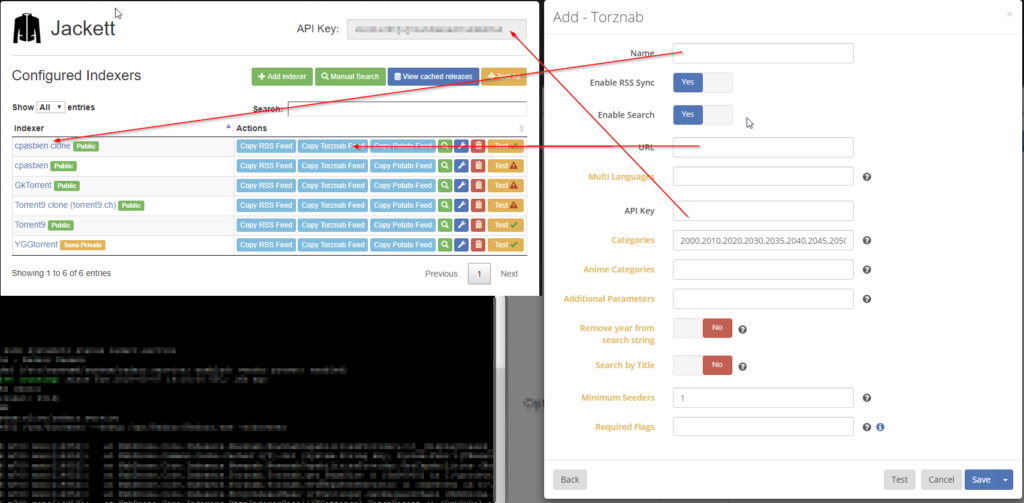
Ajouter un Indexer puis cliquer sur Torznab.
Name : nom du tracker.
URL : cliquer sur Copy torznab feed pour récupérer le lien.
API Key : copier l’api de Jackett.
Comme Jackett est sur la même machine que Radarr, nous allons modifier l’URL pour que les requêtes restent en local.
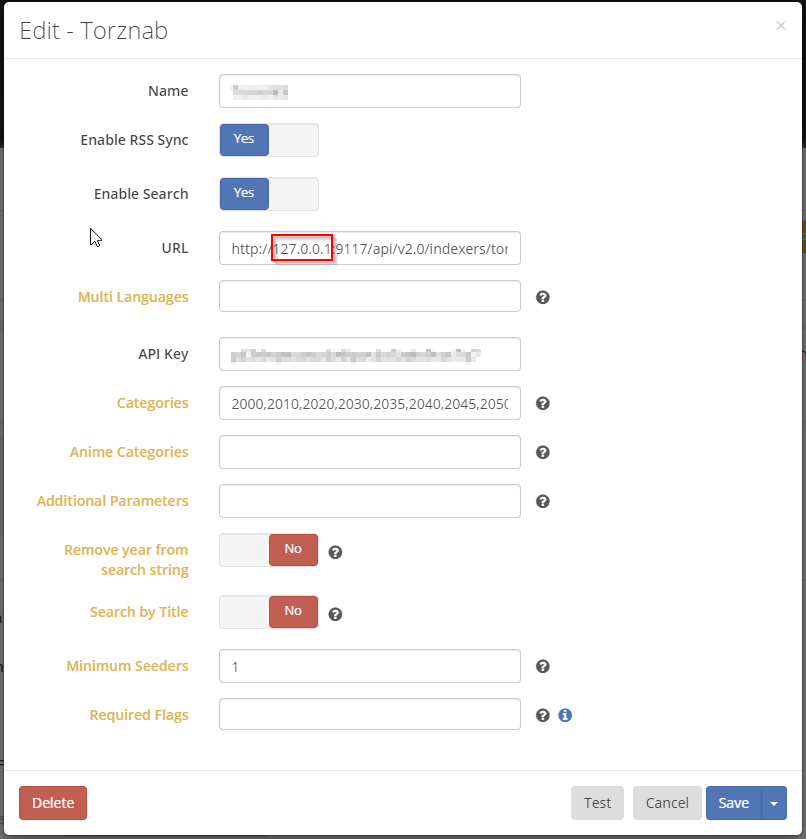
Dans l’onglet Download Client, ajouter votre seedbox. Pour Rutorrent, voici la configuration.
- Name : Nom de votre seedbox
- Host : URL de votre seedbox
- Port : 443
- Url Path : rutorrent/plugins/httprpc/action.php
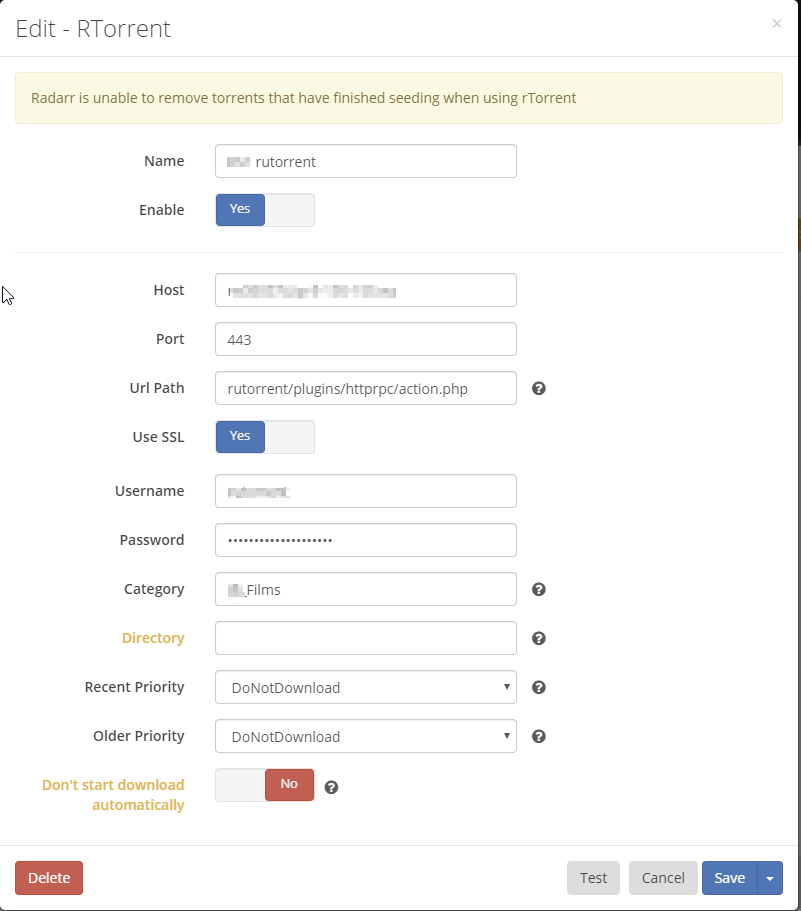
Radarr ne gère pas le transfert de fichier si vous avez une seedbox. Nous devons lui indiquer ou regarder pour détecter les fichiers téléchargés.
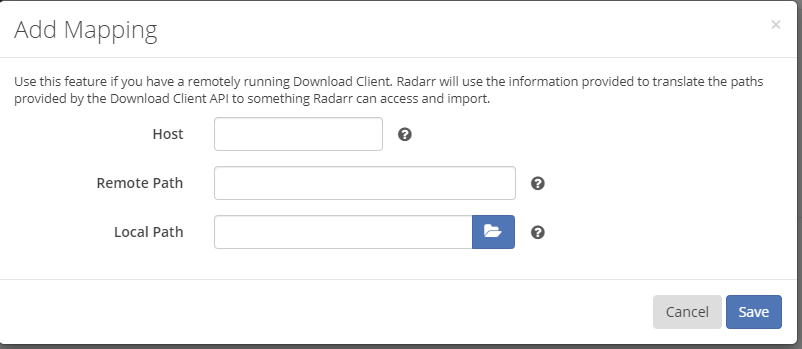
Host : URL de votre Seedbox.
Remote Path : Lien de stockage de vos fichiers télécharges sur votre seedbox.
Local Path : Lien de stockage de vos fichiers transférés depuis votre seedbox sur votre serveur.(voir si dessous)
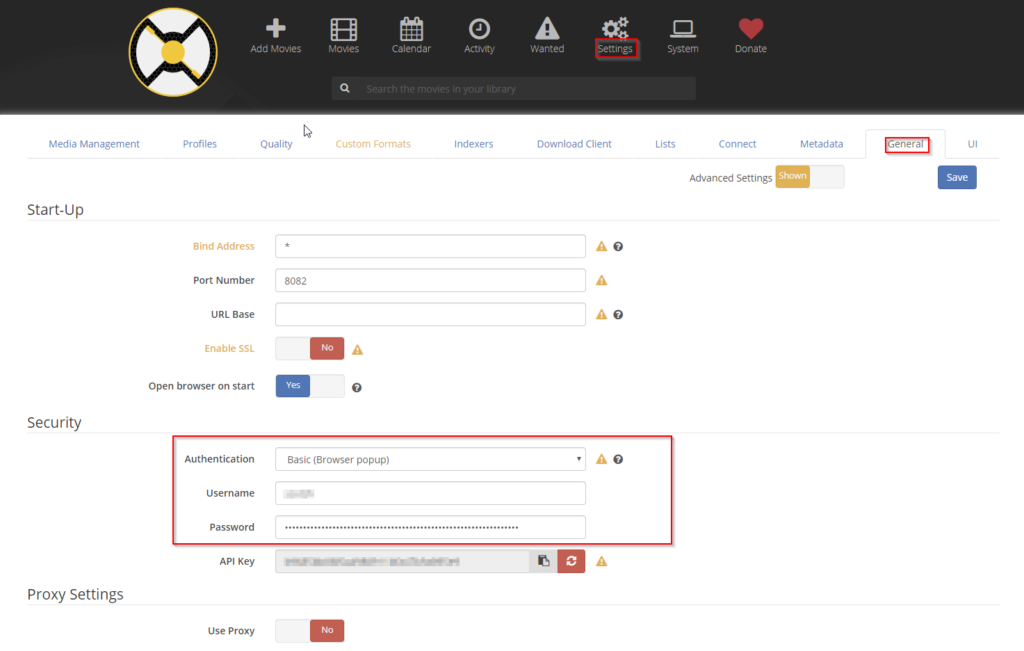
Utilisation de Radarr
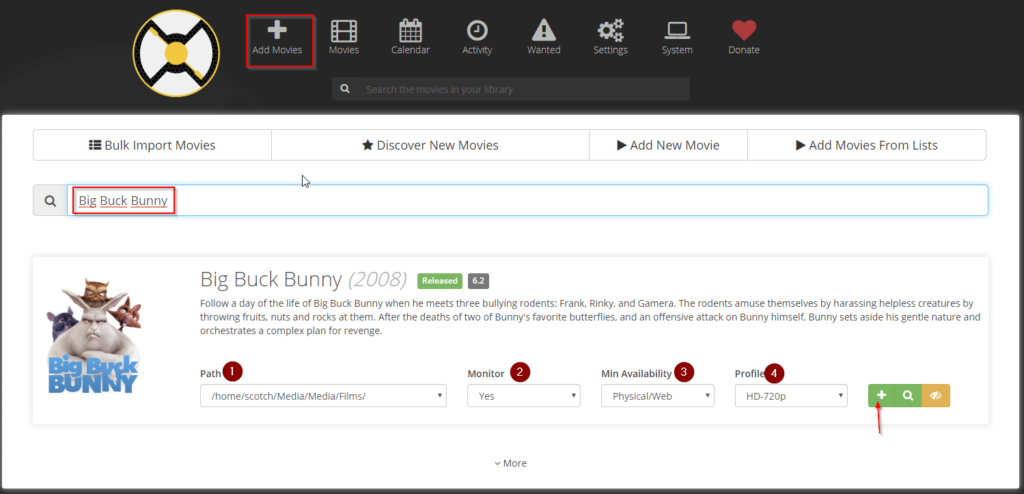
1 : Chemin de stockage des films
2 : Surveiller le film pour le télécharger automatiquement
3 : Disponibilité du film (annoncé, en cinéma, disponible sur le web)
4 : La qualité du film
Cliquer sur le « + » pour ajouter le film.
Radarr va scanner régulièrement les indexers torrents pour télécharger votre film. Si vous avez mis le film en Annonced ou in cinnemas, Radarr va récupérer la date de sortie en téléchargement.
-> Sonarr

2 réflexions au sujet de “Radarr”